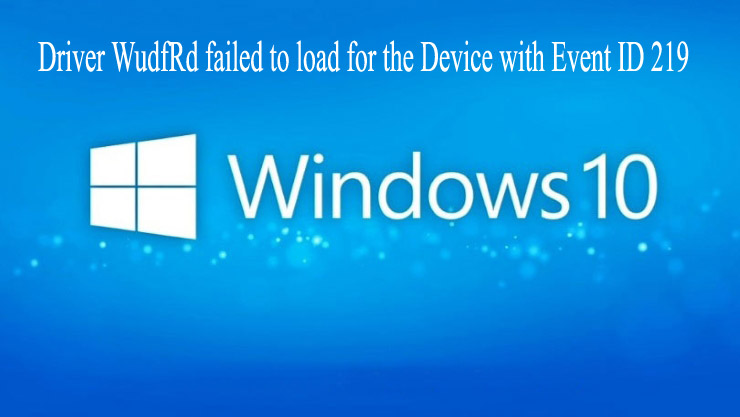
O driver WudfRd falhou ao carregar é um erro normal que aparece após a atualização para o Windows 10. Apesar disso, alguns drivers se tornam incompatíveis quando você atualiza o Windows 10.
O driver do Windows 10 é substituído pelos drivers da Microsoft e isso pode causar conflitos. E, como resultado, você começa a receber o erro 219 no Visualizador de Eventos: O driver \ Driver \ WudfRd falhou ao carregar o dispositivo.
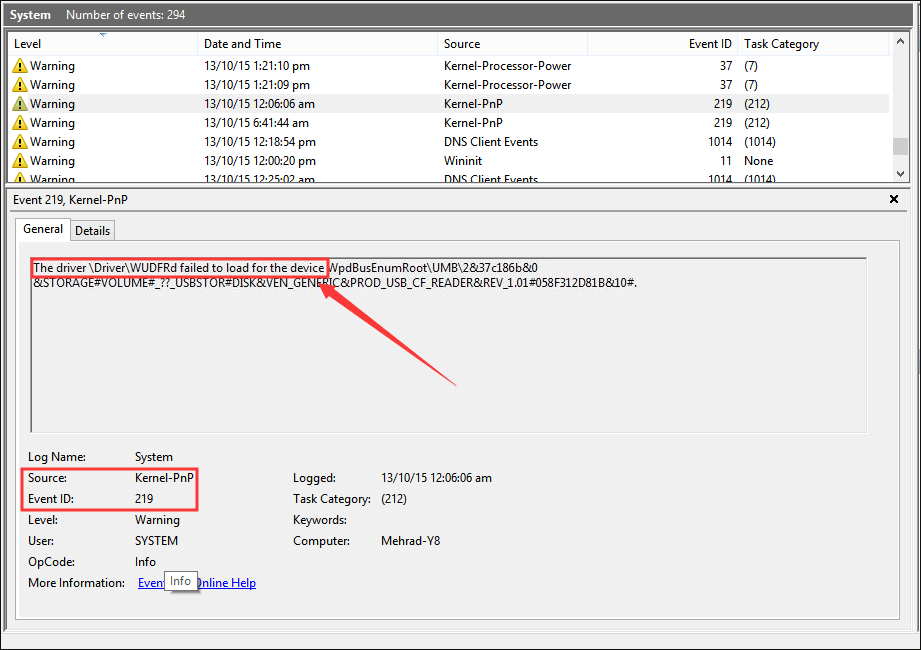
Bem, o erro “Falha ao carregar o driver WudfRd” tem uma identificação de evento 219 e o Kernel-PnP é sua fonte. Portanto, o erro também é identificado como erro 219.
Erro no Visualizador de Eventos:
O driver \ Driver \ WudfRd falhou ao carregar para o dispositivo XXX
Além disso, alguns usuários reclamaram que não fizeram o upgrade para o Windows 10, mas ainda estão recebendo o erro 219. Bem, isso geralmente ocorre devido ao serviço Windows Driver Foundation desativado.
E como o driver WudfRd falhou ao carregar o erro 219, você pode ver um aviso no log do sistema sempre que iniciar o computador.
No entanto, felizmente, algumas correções funcionam para você corrigir o Driver WudfRd falhou ao carregar com o ID de evento 219. Portanto, tente as soluções listadas abaixo para corrigir o erro 219.
Mas primeiro, conheça alguns dos motivos mais comuns responsáveis pelo erro 219.
Por que estou recebendo o Driver WudfRd falhou ao carregar com o ID de evento 219?
- Devido a driver de sistema incompatível ou desatualizado
- Conflito com o controlador USB
- Não executando as atualizações mais recentes do Windows
- Devido ao problema com a fonte de alimentação
- Serviço Windows Driver Foundation desabilitado
Agora, certifique-se de seguir as correções adequadamente.
Como corrigir o driver WudfRd falhou ao carregar o Erro 219?
Solução 1: atualize seu sistema Windows
A atualização correta do sistema Windows também pode atualizar os drivers do sistema; portanto, aqui é sugerido que você verifique manualmente a atualização mais recente do Windows e verifique se isso funciona para você resolver o problema do driver WudfRd que não conseguiu carregar.
Siga as etapas para fazer isso:
- Pressione Windows + I> abra Configurações.
- Agora clique em Atualização e segurança e, em seguida, Windows Update.

- E no lado direito, clique em Verificar atualizações> se houver alguma atualização disponível, faça o download

E enquanto a atualização é instalada, reinicie o sistema e verifique se o erro 219 foi corrigido.
Solução 2: Habilitar o Windows Foundation Foundation Service
O serviço Windows Driver Foundation é muito vital para os drivers. Portanto, o serviço deve estar sendo executado como se estivesse desabilitado. Você pode encontrar o erro “O driver WudfRd falhou ao carregar”.
Portanto, siga as etapas para habilitá-lo:
- Pressione Windows + R> caixa Executar> digite services.msc> OK.

- Em seguida, na janela Serviços> vá para o Windows Driver Foundation – serviço User Framework do driver> clique duas vezes nele> para abrir as Propriedades
- Em seguida, no menu tipo de inicialização do Windows> escolha Automático.

- Verifique se o serviço está sendo executado> pressione Aplicar e OK para salvar as configurações
Reinicie o computador e verifique se o Driver WudfRd falhou ao carregar com o evento Id 219 foi corrigido.
Solução 3: Desativar a hibernação do disco rígido
Muitos usuários confirmaram que desativar a hibernação do disco rígido funciona para eles para corrigir o erro “driver WudfRd não conseguiu carregar” 219.
Portanto, tente desativar a hibernação do disco rígido e verifique se o problema foi resolvido.
Siga as etapas para fazer isso:
- Pressione Windows + X> na opção Iniciar, escolha Opções de energia.

- Clique em Configurações de energia adicionais no painel direito e isso abrirá o Painel de Controle, conforme mostra a figura a seguir. Em seguida, clique em Alterar configurações do plano para o seu plano de energia atual.

- Clique em Alterar configurações avançadas de energia na nova página.

- Na janela Opções de energia, expanda Disco rígido e Desligue o disco rígido depois. Coloque a bateria On e Plugged em Never

- Clique em Aplicar e OK
Quando terminar, reinicie o computador. Agora você deve poder executar o seu computador sem o erro 219.
Solução 4: atualizar os drivers desatualizados
Como dito acima, os drivers incompatíveis ou desatualizados também podem causar o erro 219. Você pode procurar drivers desatualizados ou incompatíveis no Gerenciador de dispositivos, pois há um ponto de exclamação ao lado do driver desatualizado.
Mas como não há nenhum ponto de exclamação, o driver inteiro é compatível e evita seguir as etapas.
Além disso, para atualizar os drivers, siga as etapas abaixo:
- Pressione Windows + R> na caixa Executar> digite services.msc> Clique em OK

- Em seguida, abra o Gerenciador de dispositivos.

- Agora clique com o botão direito do mouse no driver desatualizado (com ponto de exclamação)> e, no menu de contexto, escolha Atualizar driver.
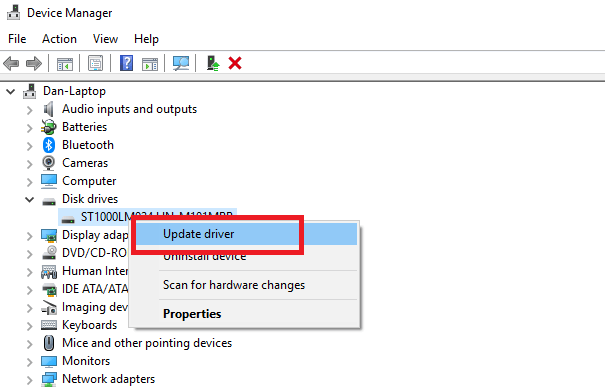
- E selecione Procurar automaticamente por software de driver atualizado.
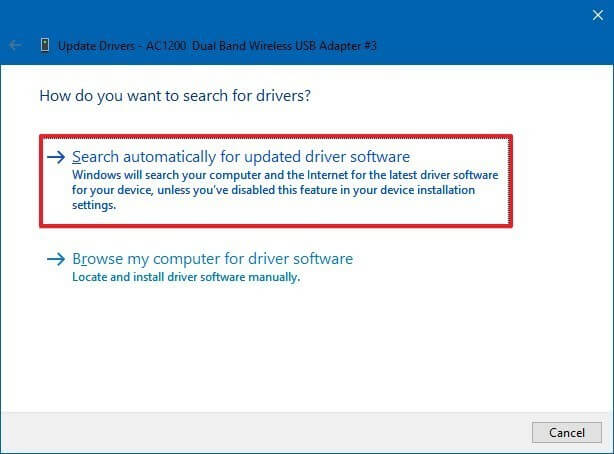
Siga as instruções na tela para atualizar os drivers. Porém, se você não encontrar nenhuma atualização, é recomendável procurar manualmente a atualização mais recente do driver no site oficial da Microsoft ou no site do fabricante.
Depois disso, reinicie o computador para salvar as alterações.
Você também pode atualizar os drivers facilmente executando o Driver Updater. Isso atualiza automaticamente os drivers facilmente, digitalizando uma vez.
Obter Driver Updater de atualizar os drivers automaticamente
Solução 5: reinstalar controladores USB
Tente reinstalar o driver USB, pois isso pode funcionar para você corrigir o erro “o driver WudfRd falhou ao carregar” 219.
Siga as etapas para fazer isso:
- Pressione as teclas Windows + X> escolha Gerenciador de dispositivos na lista

- E para expandir os controladores Universal Serial Bus, clique duas vezes nele.

- Em seguida, clique com o botão direito do mouse em um controlador USB> selecione Desinstalar dispositivo.

- E clique em OK para confirmar e continuar.
- E reinicie o computador com Windows, agora o Windows reinstalará automaticamente o controlador USB
E verifique se o erro 219 drivers WudfRd falhou ao carregar está corrigido ou não.
Melhor e fácil solução para corrigir driver WudfRd não conseguiu carregar o Erro 219
Bem, se nenhuma das soluções acima funcionar para você ou você está procurando uma solução fácil para corrigir o erro “driver WudfRd não conseguiu carregar” 219, tente executar o PC Reparar Ferramenta.
Esta é uma ferramenta avançada e multifuncional que, apenas uma vez detectada, detecta e corrige vários erros e problemas do computador. Ele também fica de olho no hardware do sistema e informa qual problema relacionado ao hardware você está encontrando.
Com isso, você pode corrigir vários erros como reparo de DLL, limpar suas entradas de registro, erro de BSOD, proteger seu sistema contra infecções por vírus / malware, reparar arquivos de sistema corrompidos do Windows e muito mais.
Isso também ajusta, otimiza e aprimora o desempenho do PC com Windows.
Obter PC Reparar Ferramenta para corrigir driver WudfRd Falha ao carregar o Erro 219
Conclusão:
Portanto, isso é tudo sobre o erro “driver WudfRd falhou ao carregar” 219, tentei o meu melhor para listar as correções completas para resolver o erro 219.
Estima-se que o artigo tenha sido útil para você.
Certifique-se de seguir as soluções fornecidas uma por uma em conformidade e com cuidado e verifique se o erro “driver WudfRd falhou ao carregar” 219 foi resolvido.
Então, aqui meu trabalho está feito. Se há algo que eu perdi ou tive alguma sugestão, sinta-se à vontade para escrever para nós e também não se esqueça de dar um grande joinha no Facebook e Twitter
Boa sorte..!
Hardeep has always been a Windows lover ever since she got her hands on her first Windows XP PC. She has always been enthusiastic about technological stuff, especially Artificial Intelligence (AI) computing. Before joining PC Error Fix, she worked as a freelancer and worked on numerous technical projects.